Wejście do osobistego konta routera TP-Link

- 1432
- 244
- Pan Sara Łapiński
Wejście do osobistego konta routera TP-Link
W tym artykule pokażę, jak wprowadzić konto osobiste TP-Link, aby skonfigurować router w celu zmiany haseł (administrator fabryki lub sieć Wi-Fi), nazwy sieci itp. D. Zgodnie z tymi instrukcjami można uzyskać dostęp do ustawień dowolnego routera (dowolnego modelu) tego producenta. Nie wiem dlaczego, ale z jakiegoś powodu wielu wywołuje interfejs internetowy (ustawienia z ustawieniami) routera z osobistą szafką. Prawdopodobnie właśnie przyzwyczaił się do faktu, że dostawca Internetu, operatorzy itp. Mają konto osobiste. D. To nie jest całkowicie słuszne, ale w rzeczywistości niczego nie zmienia. Naszym zadaniem jest dostęp do ustawień routera TP-Link, a teraz to zrobimy!
Najważniejsze jest prawidłowe podłączenie urządzenia (z którego weźmiemy konto osobiste) do routera. Możesz podłączyć się na dwa sposoby: po kablu (z komputerem, laptopem) lub Wi-Fi (z komputera, telefonu, tabletu).
Ważny! Twoje urządzenie powinno być podłączone tylko do routera TP-Link! Tylko jedno aktywne połączenie.- Lub przez kabel (LAN):

- Lub przez Wi-Fi z dowolnego urządzenia, które ma taką możliwość.
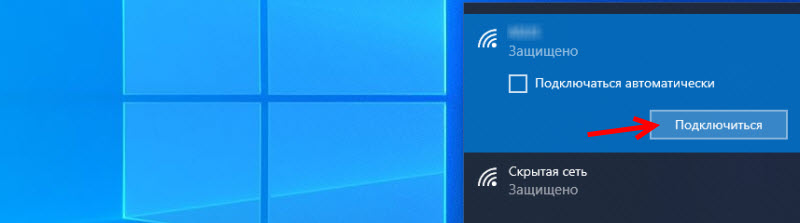 Jeśli nazwa sieci i hasło są już zmienione w router, to połączysz się z siecią i hasłem. Jeśli router jest nowy (w ustawieniach fabrycznych), po włączeniu natychmiast zacznie nadawać sieć bezprzewodową z nazwą wskazaną na naklejce od dołu (SSID). Zostanie tam również hasło fabryczne, aby połączyć się z tą siecią. Jeśli nie wiesz, jak podłączyć urządzenie z wi -fi - poszukaj instrukcji na naszej stronie internetowej, wyszukiwanie na stronie.
Jeśli nazwa sieci i hasło są już zmienione w router, to połączysz się z siecią i hasłem. Jeśli router jest nowy (w ustawieniach fabrycznych), po włączeniu natychmiast zacznie nadawać sieć bezprzewodową z nazwą wskazaną na naklejce od dołu (SSID). Zostanie tam również hasło fabryczne, aby połączyć się z tą siecią. Jeśli nie wiesz, jak podłączyć urządzenie z wi -fi - poszukaj instrukcji na naszej stronie internetowej, wyszukiwanie na stronie.
Otwieramy Twoje konto osobiste (interfejs internetowy) TP-Link
- Musisz znaleźć adres konta osobistego routera TP-Link. Wszystkie nowe modele używają adresu http: // tplinkwifi.Internet. Plus adres IP również działa http: // 192.168.0.1. Wcześniej używano tylko adresów IP http: // 192.168.1.1. Możesz zobaczyć adres fabryczny strony z ustawieniami naklejki, która znajduje się na dole routera.
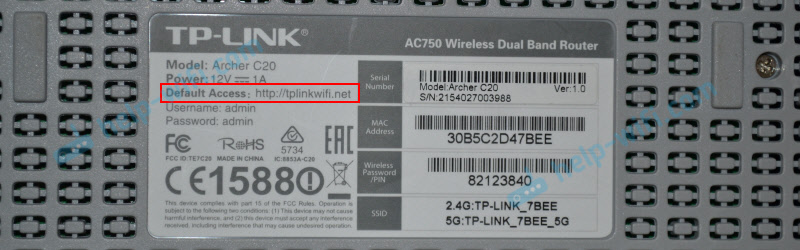 Oprócz adresu (domyślnego dostępu), fabryczne logowanie i hasło (admin i administrator), sieć Wi-Fi (SSID) i hasło do IT (hasło bezprzewodowe).
Oprócz adresu (domyślnego dostępu), fabryczne logowanie i hasło (admin i administrator), sieć Wi-Fi (SSID) i hasło do IT (hasło bezprzewodowe). - Na urządzeniu podłączonym do routera musisz uruchomić przeglądarkę i przejść do adresu wskazanego na routerze. Ważny! Aby dostać się na osobiste konto routera, a nie na stronie wyszukiwarki, adres musi zostać wprowadzony w wierszu adresu!
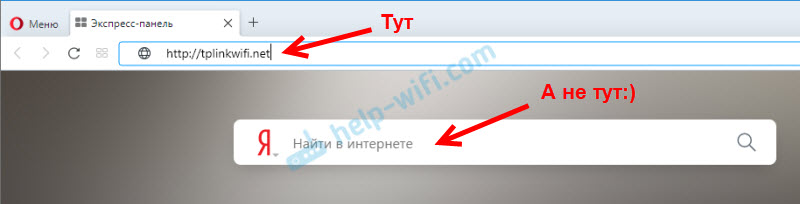
- Jeśli wszystko zostało wykonane poprawnie, router poprosi albo o wprowadzenie nazwy użytkownika i hasła do autoryzacji na koncie osobistym (lub tylko hasło, w nowych modelach). Na routerach TP-Link fabryczna nazwa użytkownika jest zawsze - Admin, I hasło - Admin. Jeśli już je zmieniłeś, wprowadź swoje dane. Jeśli ich nie pamiętasz, musisz zresetować ustawienia.
 Lub ustaw (zmień) hasło administratora. Jeśli router jest nowy, nie został jeszcze dostrojony.
Lub ustaw (zmień) hasło administratora. Jeśli router jest nowy, nie został jeszcze dostrojony.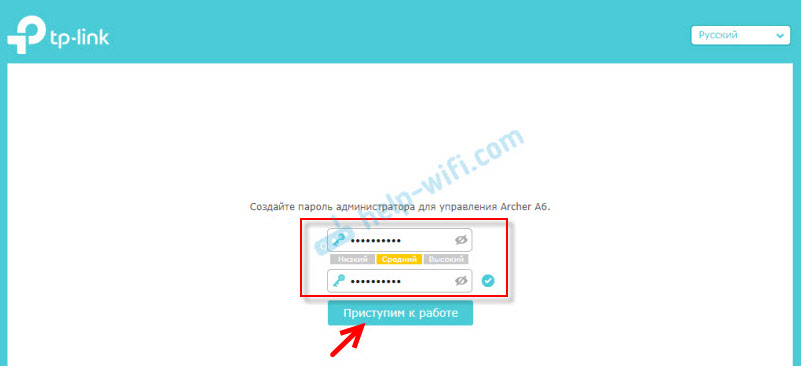
- Po wprowadzeniu danych do autoryzacji lub zmiany hasła, konto osobistego routera z wszystkimi ustawieniami zostanie otwarte. W nowych modelach routerów z TP-Link wygląda tak:
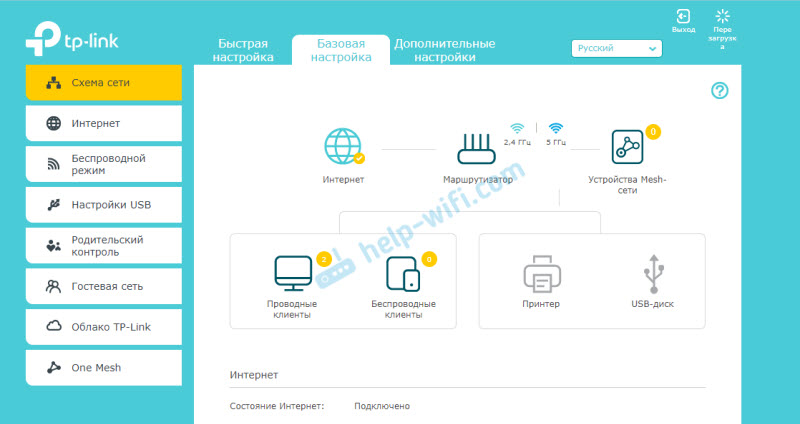 W modelach starszych i budżetowych ma następujący pogląd:
W modelach starszych i budżetowych ma następujący pogląd: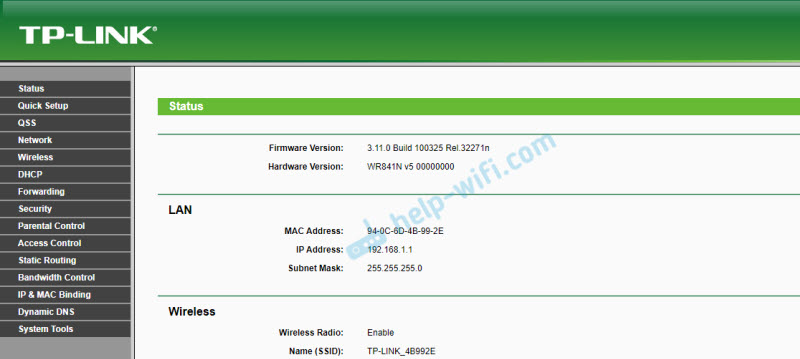 Istnieje dokładnie ten sam interfejs internetowy (według lokalizacji elementów), ale w niebieskich tonach.
Istnieje dokładnie ten sam interfejs internetowy (według lokalizacji elementów), ale w niebieskich tonach.
Następnie możesz zmienić ustawienia routera TP-Link. Mamy wiele instrukcji dla tych urządzeń na naszej stronie. Możesz je znaleźć za pomocą wyszukiwania na stronie lub w sekcji TP-Link.
Dodatkowe informacje
Poniżej zostawię linki do innych instrukcji, które mogą się przydać. Na przykład, postępując zgodnie z powyższymi instrukcjami, nie było możliwe otwarcie konta osobistego z ustawieniami TP-Link. Nie wprowadza interfejsu internetowego routera.
- Nie wprowadza ustawień routera dla 192.168.0.1 lub 192.168.1.1
- Dlaczego nie trafia do tplinkwifi.Internet? Strona routera TP-Link nie otwiera
- Jak przejść do ustawień routera TP-Link?
- Tplinkwifi.Net - Wejście do ustawień routera
- 192.168.0.1 - Wejście do routera lub modemu. Administrator i administrator
- 192.168.1.1 - Wejście do systemu routera, administratora logowania i hasła
To wszystko! Z przyjemnością odpowiem na wszystkie pytania w komentarzach. Pisać!
- « Okresowo sygnał Wi-Fi na laptopie jest redukowany do minimum, na innych urządzeniach wszystko jest stabilne
- Podłącz słuchawki Bluetooth do Windows 7. Dlaczego nie są połączone, nie ma dźwięku, sterownika? »

